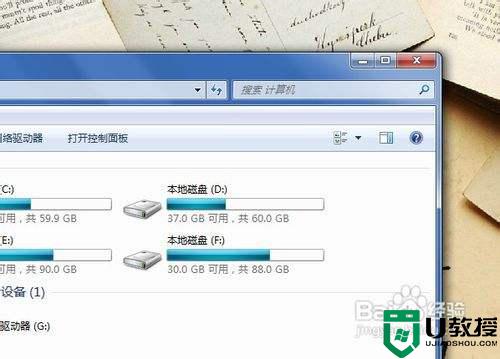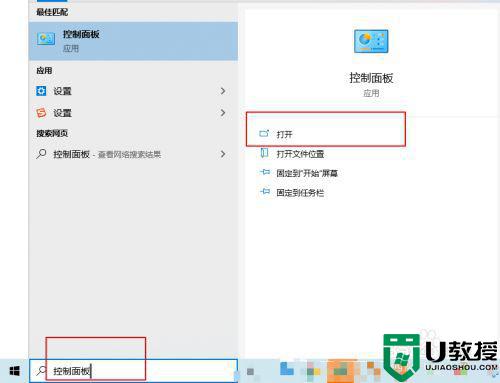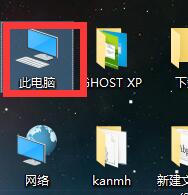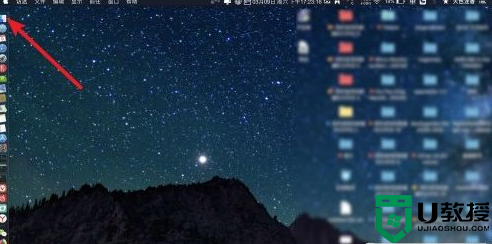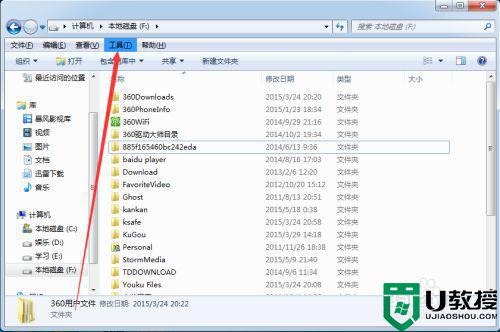win10隐藏的文件夹怎么找出来 怎么显示隐藏的文件夹win10
时间:2024-03-24作者:bianji
很多小伙伴在win10系统上操作时,不小心把文件夹隐藏起来了,想要将这些被隐藏的文件夹重新显示出来,却不知道怎么操作,为了让大家都可以学会显示隐藏文件夹的方法,下面小编就把具体的操作方法介绍给大家,大家想要学习的话赶紧来系统城查看小编的文章吧。

win10隐藏的文件夹怎么找出来?
具体步骤如下:
1.首先我们用鼠标右键点击开始菜单图标,然后选择文件资源管理器;
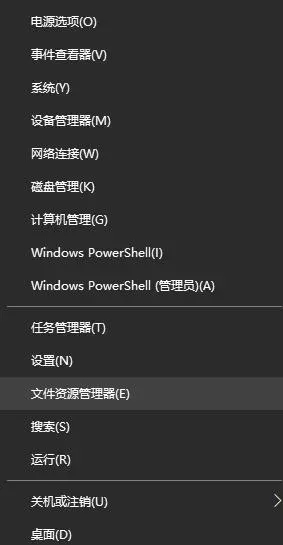
2.然后在文件资源管理器界面点击上方的查看,然后点击最右侧的选项;
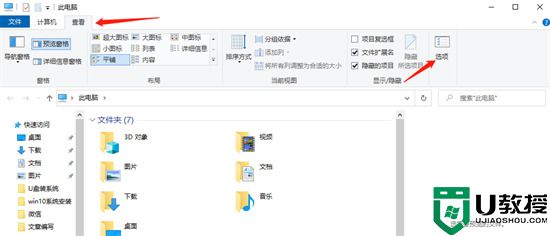
3.在文件夹选项界面里,我们点击最上方的查看;
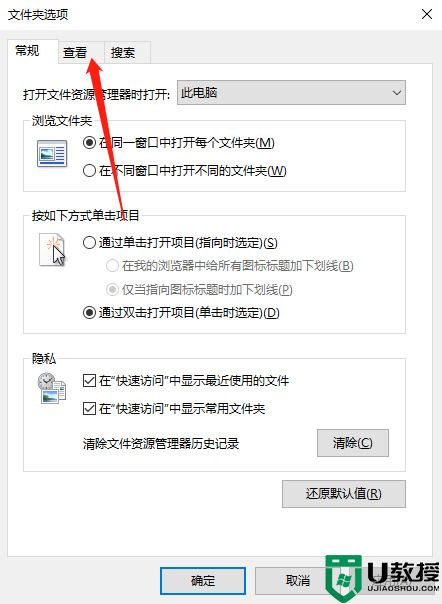
4.然后在下方的高级设置里,下拉找到隐藏文件和文件夹,把显示隐藏的文件、文件夹和驱动器这一选项勾选。
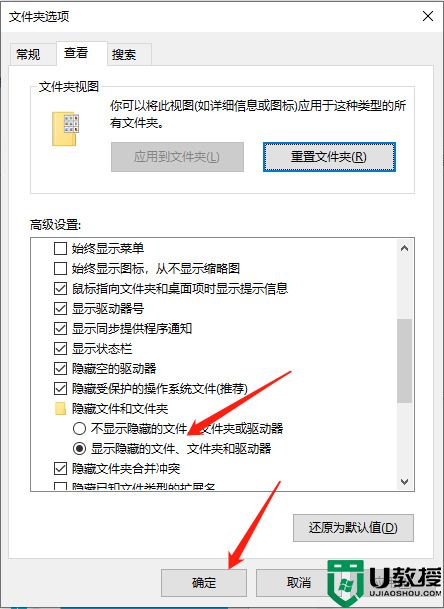
以上就是小编为大家带来的win10隐藏的文件夹怎么找出来的方法了,希望能帮助到大家。